笔记本连手机热点 笔记本电脑连接手机热点失败怎么解决
更新时间:2024-08-13 14:49:09作者:jiang
现在很多人都喜欢使用笔记本电脑来上网,而在没有Wi-Fi信号的情况下,连接手机热点成为了一种常见的解决方案,有时候笔记本电脑连接手机热点会出现失败的情况,让人感到困惑。当遇到笔记本电脑连接手机热点失败的问题时,应该如何解决呢?接下来我们就一起来探讨一下解决方法。
具体步骤:
1.解锁手机进入后,选择手机的设置图标进入。
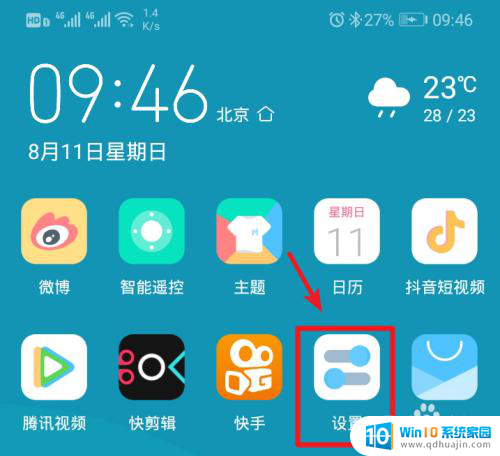
2.在手机设置内,点击上方的无线和网络的选项进入。
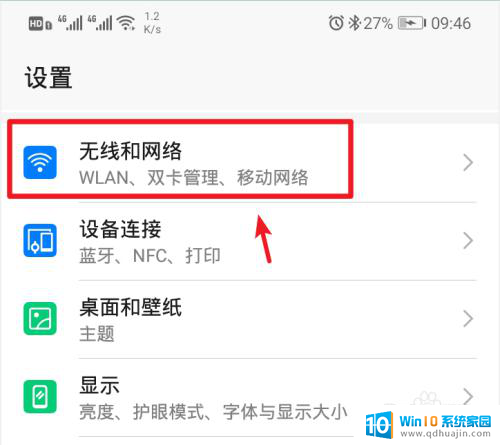
3.进入无线和网络设置界面,选择移动网络共享的选项。
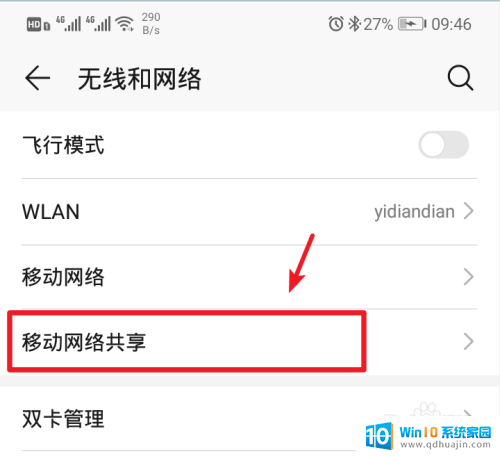
4.进入后,选择顶部的便携式wlan热点的选项。
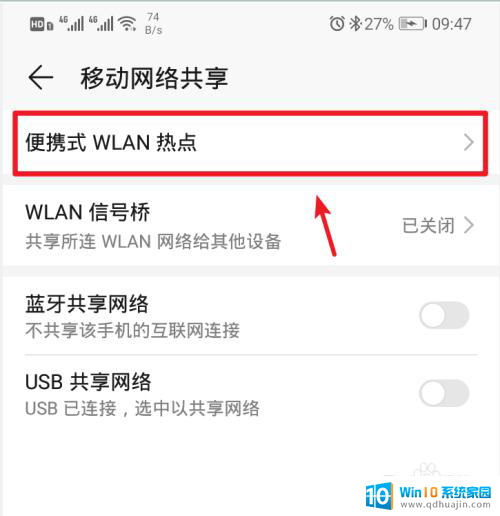
5.进入后,将个人热点后方的开关打开。
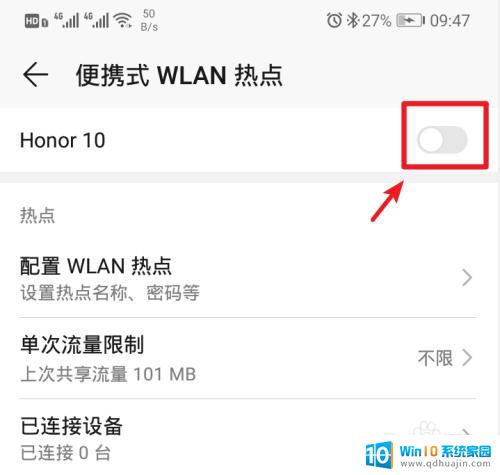
6.打开后,也可以点击配置wlan热点的选项进入。
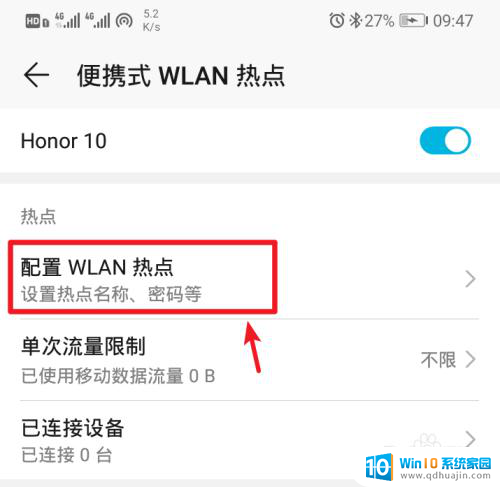
7.进入后,点击密码后方的小眼睛图标,即可查看到热点的密码。
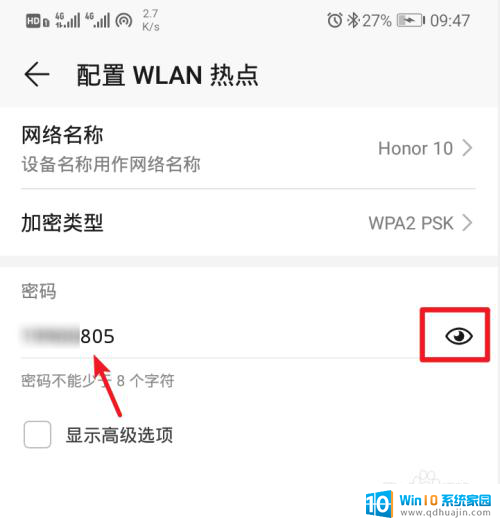
8.记住手机的Wlan热点密码后,打开电脑点击下方的WiFi图标。
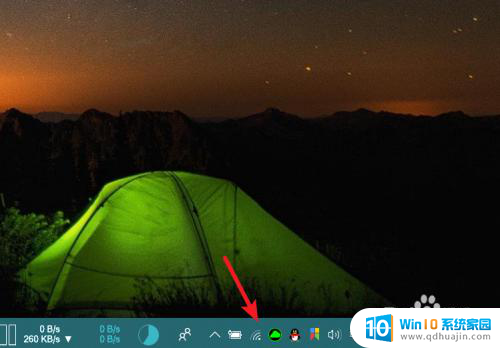
9.点击后,笔记本电脑会自动搜索附近的网络。选择手机的个人热点,点击连接。
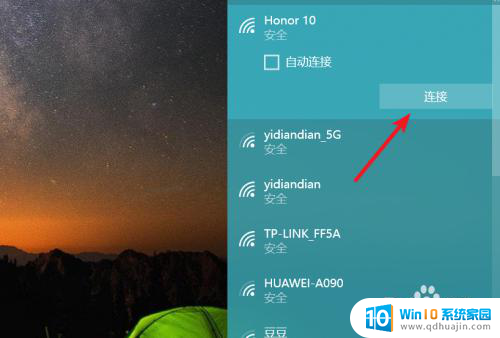
10.输入密码,点击下一步,即可连接使用手机的热点上网。
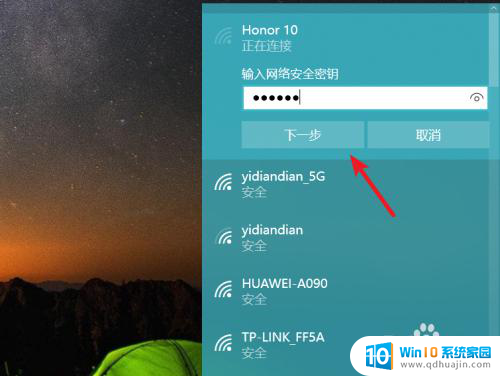
以上就是笔记本连手机热点的全部内容,有遇到这种情况的用户可以按照小编的方法来解决,希望能帮助到大家。





